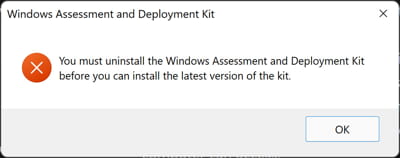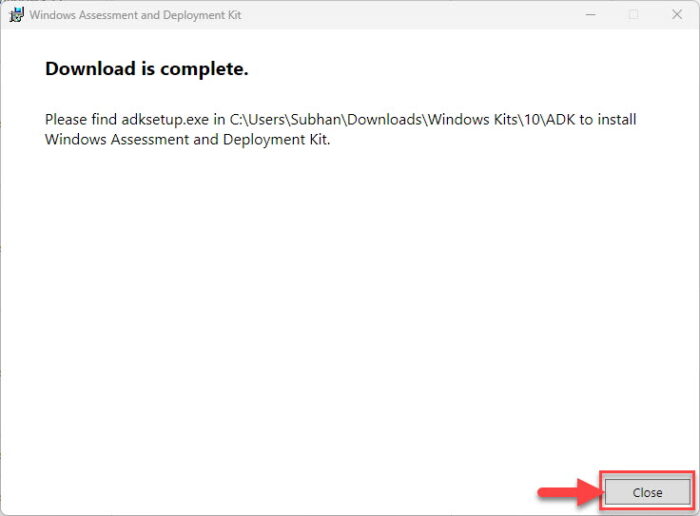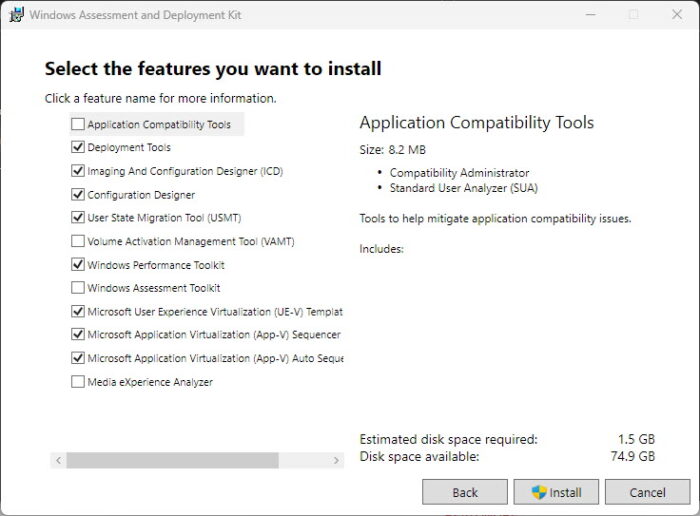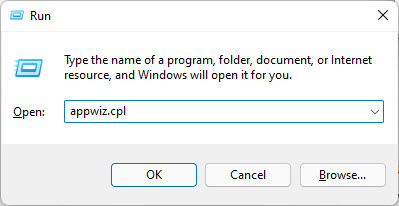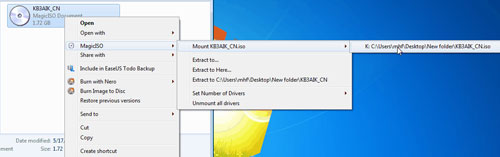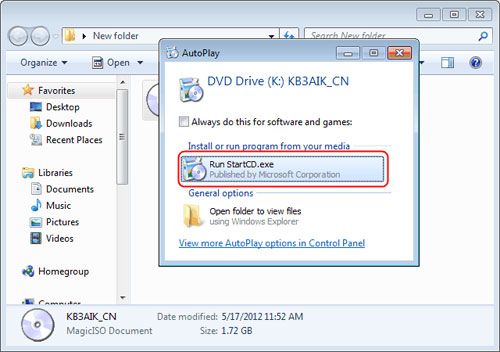Businesses that need to deploy Windows in a larger environment often require customization before they can go about their operations and processes. This large-scale deployment is carried out by IT professionals and system administrators on many computers using the toolset, known as the Windows Assessment and Deployment Kit, or simply, Windows ADK.
Microsoft Windows ADK is a collection of tools that you can combine to prepare, assess, and launch image-based large-scale Windows deployments. These tools are also used to test the operating system’s quality and performance, as well as the applications running on it.
The Windows Assessment and Deployment Kit was earlier known as the Windows Automated Installation Kit (WAIK).
Windows ADK can be deployed on a broad range of devices, such as desktops, notebooks, Internet of Things (IoT) devices, etc. This toolkit works across platforms that work with devices with and without screens.
Windows ADK was first introduced in Windows Vista and since then has always been available in the latest Windows operating systems. The tools currently available in Windows ADK have varied through the years, but currently, they include the following:
- Windows System Image Manager
- Windows Preinstallation Environment (WinPE)
- Deployment Image Servicing and Management tool (DISM)
The key advantage of using Windows ADK for IT teams is to apply different tools to test software, drivers, and hardware compatibility before finally moving to Windows 11 or 10.
The Application Compatibility Toolkit, for instance, lets developers and IT professionals test how 32 and 64-bit Windows applications work on a new operating system before the final installation. IT admins can also use Windows ADK to automate large-scale deployments of Windows.
Download Windows 10 and 11 ADK Versions
On a high level, Windows ADK has two different formats, which have their own versions. One format is reserved for Windows Insider Preview users. The other format is available publicly and can be downloaded via the Windows ADK page on Microsoft’s website.
The variant available publicly is usually around 2 MB in size and comes in different versions, where each new release of Windows ADK involves new features and product enhancements.
If you want to know about the version history, take a look at the list below:
| Windows ADK Versions | Download Links |
| Windows ADK for Windows 11 22H2 | Download ADK Download WinPE Addon |
| Windows ADK for Windows 11 21H2 | Download ADK Download WinPE Addon |
| Windows ADK for Windows 10 version 22H2 | Download ADK Download WinPE Addon |
| Windows ADK for Windows 10 version 21H2 | Download ADK Download WinPE Addon |
| Windows ADK for Windows 10 version 21H1 | Download ADK Download WinPE Addon |
| Windows ADK for Windows 10 version 20H2 | Download ADK Download WinPC Addon |
| Windows ADK for Windows 10 version 2004 | Download ADK Download WinPE Addon |
| Windows ADK for Windows 10 version 1909 | Download ADK Download WinPE Addon |
| Windows ADK for Windows 10 version 1903 | Download ADK Download WinPE Addon |
| Windows ADK for Windows 10 version 1809 | Download ADK Download WinPE Addon |
| Windows ADK for Windows 10 version 1803 | Download ADK |
| Windows ADK for Windows 10 version 1709 | Download ADK |
| Windows ADK for Windows 10 version 1703 | Download ADK |
| Windows ADK for Windows 10 version 1607 | Download ADK |
| Windows ADK for Windows Insider Preview | Download ADK |
The Windows Preinstallation Environment (WinPE) comes as a separate download from the Assessment and Deployment Kit (ADK), before Windows 10 version 1809. To add Windows PE to your ADK installation, you need to download and install the Windows PE add-on after installing the ADK.
When it comes to features, Windows 10 ADK allows you to select specific features at the time of installation. You can pick and choose the exact features you want to include in the toolkit. The options include:
- Application Compatibility Tools
- Deployment Tools
- Windows Preinstallation Environment (Windows PE)
- Imaging and Configuration Designer (ICD)
- Configuration Designer
- User State Migration Tool (USMT)
- Volume Activation Management Tool (VAMT)
- Windows Performance Toolkit
- Windows Assessment Toolkit
- Microsoft User Experience Virtualization (UE-V)
- Application Virtualization Sequencer (App-V)
- Microsoft Application Virtualization Auto Sequencer (App-V)
- Media experience Analyzer
In general, these features let you perform the following functions:
- Add product branding, applications, along with settings
- Keep Windows up to date with the latest updates, language packs, and drivers
- Look for and identify application compatibility
- Perform user data migration between Windows installations
- Manage bulk activation of Windows
How to Install Windows ADK
Since you can only install one version of Windows ADK at a time, you will need to uninstall any existing ADK installation before installing the new one.
Otherwise, you will need to install the new ADK using the command line for multiple ADK versions working on the same computer.
Follow these steps to install Windows ADK using the traditional method:
-
Download the correct ADK version from above.
-
Run the “adksetup.exe” file to start the installation.
-
Now select “Download the Windows Assessment and Deployment Kit for installation on a separate computer” and click Next.
Install ADK on a separate computer -
Select either Yes or No for Windows Kits Privacy and click Next.
Select privacy preferences -
Click Accept to agree to the licensing terms.
Accept license agreement The download process will now start.
-
Once downloaded, close the wizard.
Close the wizard
After the download process is complete, you can move the downloaded files onto the computer on which you want to install Windows ADK.
If you wish to install it on the current computer, then you must select the first option “Install the Windows Assessment and Deployment Kit on this computer” in Step 3 above and then select the components to install.
Download and Install WinPE Add-On
As discussed earlier in the article, starting with Windows 10 ADK version 1809, WinPE is no longer part of the ADK tool. If you wish to get WinPE, follow these steps to download and install the add-on:
Note: The minimum estimated disk space required is 6.0 GB for the WinPE add-on. Hence, it may take longer for the installation to finish than the ADK. The package includes Windows PE(x86), Windows PE (AMD64), Windows PE (ARM), and Windows PE (ARM64).
-
Begin by downloading the WinPE setup file from the links given above for your respective OS version.
-
Run the downloaded “adkwinpesetup.exe” file.
-
The rest of the process is the same as Windows ADK installation.
Windows ADK Validation
To confirm the Windows ADK installation on a device, follow these steps:
-
Open the Programs and Feature applet by typing in “appwiz.cpl” in the Run Command box.
Open Programs and Features -
Check that Windows ADK and Windows PE have been installed.
Windows ADK has been installed
Conclusion
In order to deploy Windows OS on a large scale, you need a Windows Assessment and Deployment Kit. This article covers the basics of the Windows ADK toolkit, its download links directly from Microsoft, and how to install it.
You can also use this tool and its add-on in conjunction with Windows Deployment Server to level up your automation and operations.
Waik Windows ADK (Windows Assessment and Deployment Kit) — это набор инструментов, разработанных Microsoft для создания образов и развертывания операционной системы Windows. Этот набор инструментов особенно полезен для системных администраторов и разработчиков, которые работают с Windows.
Чтобы скачать и установить Waik Windows ADK, посетите сайт официального дистрибутива Windows ADK (https://developer.microsoft.com/en-us/windows/hardware/windows-assessment-deployment-kit). На этой странице вы можете найти последнюю версию набора инструментов, которую можно загрузить.
После загрузки Waik Windows ADK вам потребуется запустить установочный файл и следовать инструкциям на экране. Установка может занять некоторое время в зависимости от производительности вашего компьютера. Убедитесь, что у вас достаточно свободного места на жестком диске для установки этого набора инструментов.
После завершения установки, вы сможете использовать Waik Windows ADK для создания различных образов и развертывания операционной системы Windows. Ознакомьтесь с документацией и руководством пользователя, чтобы узнать больше о возможностях и функциях этого набора инструментов.
Содержание
- Инструкция по установке Waik Windows ADK для Windows
- Скачайте необходимый файл
- Запустите установку
- Выберите опции установки
- Дождитесь завершения установки
- Проверьте успешность установки
Инструкция по установке Waik Windows ADK для Windows
Чтобы скачать и установить Waik Windows ADK для Windows, следуйте указанным ниже инструкциям:
- Перейдите на официальный сайт Microsoft по адресу https://developer.microsoft.com/en-us/windows/hardware/windows-assessment-deployment-kit.
- На странице Windows ADK выберите требуемую версию Windows ADK, которую вы хотите скачать, и нажмите на ссылку «Скачать сейчас».
- Следуйте инструкциям по установке, чтобы установить Windows ADK на вашем компьютере.
- После завершения установки откройте панель управления Windows и найдите в ней раздел «Система и безопасность».
- В разделе «Система и безопасность» найдите и откройте программу «Средства оценки и развертывания Windows».
- В программе «Средства оценки и развертывания Windows» выберите необходимые инструменты и функции, которые вы хотите использовать.
- Нажмите на кнопку «Установить» и подождите, пока процесс установки не будет завершен.
- После завершения установки вы можете использовать инструменты и функции из Waik Windows ADK для настройки и развертывания операционной системы Windows.
Теперь вы можете начать использовать Waik Windows ADK для Windows и получить доступ к широкому спектру инструментов и функций, которые помогут вам в работе с операционными системами Windows.
Скачайте необходимый файл
Чтобы установить Waik Windows ADK для Windows, Вам необходимо скачать соответствующий файл с официального сайта Microsoft. Следуйте этим простым шагам, чтобы скачать файл:
- Откройте веб-браузер и перейдите на официальный сайт Microsoft.
- Воспользуйтесь поиском на сайте и найдите страницу с загрузкой Waik Windows ADK для Windows.
- На странице загрузки найдите ссылку для скачивания и нажмите на нее.
- Выберите сохранение файла на ваше устройство.
Подождите, пока загрузка файла завершится. Теперь вы готовы перейти к следующему этапу установки Waik Windows ADK для Windows.
Запустите установку
После того как вы успешно скачали Windows ADK, давайте перейдем к запуску установки. Следуйте этим простым шагам:
Шаг 1:
Откройте файл, который вы только что скачали, дважды щелкнув на нем.
Вам может быть предложено разрешение на выполнение файла, если это так, нажмите «Да».
Шаг 2:
Вы увидите окно установки. Чтобы продолжить, нажмите кнопку «Далее».
Шаг 3:
Вам будет предложено выбрать путь для установки Windows ADK. Если вы хотите сохранить его в другом месте, выберите соответствующую папку, нажмите «Далее».
Шаг 4:
Надо избрать компоненты, которые вы хотите установить. Убедитесь, что выбраны все необходимые компоненты и нажмите «Далее».
Шаг 5:
После того как вы выбрали компоненты, вы увидите окно с прогрессом установки. Подождите, пока процесс завершится.
Шаг 6:
После завершения установки, вы увидите окно с сообщением об успешном завершении. Нажмите «Готово», чтобы закрыть окно установки.
Теперь, когда установка завершена, вы можете использовать Windows ADK для Windows на своем компьютере. У вас есть все необходимое, чтобы продолжить настройку и использование этого программного обеспечения.
Выберите опции установки
При установке Waik Windows ADK для Windows вам предоставляется возможность выбрать опции установки, чтобы настроить среду разработки согласно вашим потребностям. Вот некоторые опции, которые вы можете выбрать:
- Windows Preinstallation Environment (Windows PE): Эта опция позволяет вам создать минимальную операционную систему на основе Windows, которую можно использовать для предварительной установки Windows, выполнения диагностики компьютера и других задач.
- Deployment Tools: Это набор инструментов и утилит, которые помогают вам развертывать Windows на множестве компьютеров, создавать образы системы и выполнять другие задачи, связанные с развертыванием.
- Imaging and Configuration Designer (ICD): Этот инструмент помогает вам настроить и создать настраиваемые образы Windows с определенными настройками и приложениями.
- Windows System Image Manager (SIM): Этот инструмент позволяет вам создавать и редактировать файлы ответов, которые определяют настройки развертывания операционной системы Windows.
- Windows Assessment and Deployment Kit (ADK) Servicing Command-line Options: Эта опция добавляет поддержку командной строки для управления и настройки установщика Windows ADK.
- Microsoft User State Migration Tool (USMT): Этот инструмент помогает вам легко перенести пользовательские данные и параметры с одного компьютера на другой при обновлении операционной системы Windows.
Выберите необходимые опции установки, которые наиболее соответствуют вашим потребностям, и нажмите кнопку «Далее», чтобы продолжить установку.
Дождитесь завершения установки
После скачивания и запуска Waik Windows ADK для Windows начнется процесс установки. Пожалуйста, дождитесь его завершения, чтобы использовать все функции программы.
Установка может занять несколько минут, в зависимости от скорости вашего интернет-соединения и мощности вашего компьютера. Во время установки вам может быть предложено выбрать директорию для установки и принять пользовательское соглашение. Рекомендуется выбрать стандартные параметры установки, если вы не знаете, какие изменения вносить.
В процессе установки вы можете видеть индикатор прогресса, который показывает сколько времени осталось до завершения установки. Пожалуйста, не закрывайте окно установщика и не выключайте компьютер до тех пор, пока установка не будет завершена. Это может повредить установку и привести к нежелательным последствиям.
Когда установка завершится, вы сможете начать использовать Waik Windows ADK для Windows и наслаждаться всеми его возможностями. Установка программного обеспечения — важный шаг перед его использованием, поэтому уделите ему должное внимание.
Проверьте успешность установки
После установки Waik Windows ADK для Windows вам необходимо проверить, что установка прошла успешно. Для этого следуйте инструкциям ниже:
- Откройте командную строку от имени администратора.
- Введите команду
imagex /infoи нажмите Enter. - Если у вас отображается информация о версии и параметрах команды ImageX, значит, установка прошла успешно.
- Вы можете также проверить наличие установленных инструментов, введя команду
dism /?и проверив список доступных параметров.
Если вам отображается информация о командах и параметрах, значит, установка Waik Windows ADK для Windows прошла успешно и вы готовы использовать его функционал.
If you are required for downloading the Windows AIK/ADK when using some software or some functions, you may follow this guide to get Windows AIK/ADK installed.
Note:
Windows AIK is short for Windows Automated Installation Kit (Win8 excluded)
Windows ADK is short for Windows Assessment and Deployment Kit (for Windows 10, 8, 8.1)
| The Windows Automated Installation Kit (Windows AIK) | |||
| Version | Platform | Size | Link |
| 3.0 KB3AIK_EN.iso | Windows Server 2000, 2003, 2008, Windows Home Server 2011, Windows Small Business Server 2003, 2008, 2011, and Windows 7, Vista, XP, 2000 (32 bit and 64 bit) | 1.7GB | Download from Microsoft Download Center |
ADK Download (for Windows 10, 8/8.1)
| Download Windows Assessment and Deployment Kit (Windows ADK) | |||
| Version | Platform | Size | Link |
| PE4.0 for Windows 8 | Windows 10, 8/8.1, Windows Server 2012, Windows Server 2008 R2 | 2.5GB | Download from Microsoft Download Center |
Note: Virtual CD-ROM software is required for the next step after you downloaded Windows AIK/ADK ISO file:
Here are a few well-known virtual cd-rom freeware for you to use.
1, MagicDisc, also named as MagicISO virtual CD/DVD-ROM
2, virtual CloneDrive
3, Gizmo Drive
Here we take MagicDisc as an example for this job.
step1. Download the latest version of MagicISO from its official site http://www.magiciso.com/ and then get it installed on your PC;
step2. Get started by right clicking the previous downloaded Windows AIK ISO file->select MagicISO->Mount->the ISO file path, the following photo displays the path of this job;
step3. And then it would show a window for choice, here go to «Run StartCD.exe». And then follow the setup wizard to get Windows AIK installed on your PC.
Note: If your PC is running Windows 8/8.1, Windows ADK should be the right choice for you to create bootable disc. Windows ADK download package is listed on the front of this page.
Download Proper Version of IM-Magic Partition Resizer
For Windows 11/10/8/7/Vista/XP/2000 ==> Download IM-Magic Partition Resizer Free
For Windows Server All versions ==> Download IM-Magic Partition Resizer Server
Microsoft Windows ADK is a collection of tools that you can combine to prepare, assess, and launch image-based large-scale Windows deployments. These tools are also used to test the operating system’s quality and performance, as well as the applications running on it.
The Windows Assessment and Deployment Kit was earlier known as the Windows Automated Installation Kit (WAIK).
Windows ADK can be deployed on a broad range of devices, such as desktops, notebooks, Internet of Things (IoT) devices, etc. This toolkit works across platforms that work with devices with and without screens.
Windows ADK was first introduced in Windows Vista and since then has always been available in the latest Windows operating systems. The tools currently available in Windows ADK have varied through the years, but currently, they include the following:
Windows System Image ManagerWindows Preinstallation Environment (WinPE)Deployment Image Servicing and Management tool (DISM)
The key advantage of using Windows ADK for IT teams is to apply different tools to test software, drivers, and hardware compatibility before finally moving to Windows 11 or 10.
The Application Compatibility Toolkit, for instance, lets developers and IT professionals test how 32 and 64-bit Windows applications work on a new operating system before the final installation. IT admins can also use Windows ADK to automate large-scale deployments of Windows.
On a high level, Windows ADK has two different formats, which have their own versions. One format is reserved for Windows Insider Preview users. The other format is available publicly and can be downloaded via the Windows ADK page on Microsoft’s website.
The variant available publicly is usually around 2 MB in size and comes in different versions, where each new release of Windows ADK involves new features and product enhancements.
If you want to know about the version history, take a look at the list below:
The Windows Preinstallation Environment (WinPE) comes as a separate download from the Assessment and Deployment Kit (ADK), before Windows 10 version 1809. To add Windows PE to your ADK installation, you need to download and install the Windows PE add-on after installing the ADK.
When it comes to features, Windows 10 ADK allows you to select specific features at the time of installation. You can pick and choose the exact features you want to include in the toolkit. The options include:
Application Compatibility ToolsDeployment ToolsWindows Preinstallation Environment (Windows PE)Imaging and Configuration Designer (ICD)Configuration DesignerUser State Migration Tool (USMT)Volume Activation Management Tool (VAMT)Windows Performance ToolkitWindows Assessment ToolkitMicrosoft User Experience Virtualization (UE-V)Application Virtualization Sequencer (App-V)Microsoft Application Virtualization Auto Sequencer (App-V)Media experience Analyzer
In general, these features let you perform the following functions:
Add product branding, applications, along with settingsKeep Windows up to date with the latest updates, language packs, and driversLook for and identify application compatibilityPerform user data migration between Windows installationsManage bulk activation of Windows
How to Install Windows ADK
Since you can only install one version of Windows ADK at a time, you will need to uninstall any existing ADK installation before installing the new one.Uninstall Windows ADK before installing another
Otherwise, you will need to install the new ADK using the command line for multiple ADK versions working on the same computer.
Follow these steps to install Windows ADK using the traditional method:
After the download process is complete, you can move the downloaded files onto the computer on which you want to install Windows ADK.
The download process will now start.
If you wish to install it on the current computer, then you must select the first option “Install the Windows Assessment and Deployment Kit on this computer” in Step 3 above and then select the components to install.
Download and Install WinPE Add-On
As discussed earlier in the article, starting with Windows 10 ADK version 1809, WinPE is no longer part of the ADK tool. If you wish to get WinPE, follow these steps to download and install the add-on:
Note: The minimum estimated disk space required is 6.0 GB for the WinPE add-on. Hence, it may take longer for the installation to finish than the ADK. The package includes Windows PE(x86), Windows PE (AMD64), Windows PE (ARM), and Windows PE (ARM64).
Windows ADK Validation
To confirm the Windows ADK installation on a device, follow these steps:
Conclusion
In order to deploy Windows OS on a large scale, you need a Windows Assessment and Deployment Kit. This article covers the basics of the Windows ADK toolkit, its download links directly from Microsoft, and how to install it.
You can also use this tool and its add-on in conjunction with Windows Deployment Server to level up your automation and operations.
Also see:
Ultimate Guide To Creating Windows Preinstallation Environment (WinPE)Download SQL Server Management Studio All VersionsDownload Windows Server ISO All Versions (2022, 2019, 2016, 2012 R2)Download and Install Windows 11 Enterprise ISO & Virtual Machine (VHD, VMDK, VDI)Download Windows 11 22H2 Enterprise (2022 Update) ISO Image
Windows Automated Installation Kit (WAIK) и Windows Assessment and Deployment Kit (Windows ADK) — это набор инструментов, предоставляемых компанией Microsoft, что позволяет пользователям разрабатывать, настраивать и развертывать операционную систему Windows. Платформа Windows предназначена для различных целей и Waik windows adk обеспечивает необходимый инструментарий для эффективной работы с Windows.
Скачивание Waik windows adk является неотъемлемым шагом для разработчиков, которые хотят создавать приложения или модифицировать операционную систему Windows. Набор инструментов WAIK позволяет выполнять задачи, такие как создание и настройка образов операционных систем, автоматическая установка Windows, восстановление ОС и многое другое. Windows ADK, в свою очередь, предоставляет средства для разработки приложений и драйверов, а также для проведения тестирования и анализа.
Важно отметить, что Waik windows adk доступен для скачивания и использования бесплатно.
Скачать Waik windows adk можно с официального сайта Microsoft. Процесс установки довольно прост и интуитивно понятен. После установки инструментов WAIK и Windows ADK, пользователи получают доступ к мощным функциям, которые позволяют настраивать и разрабатывать операционную систему Windows с большими возможностями и гибкостью. Независимо от того, являетесь ли вы разработчиком, администратором или просто энтузиастом, Waik windows adk поможет вам подготовить вашу операционную систему к разработке.
Содержание
- Скачать Waik windows adk для Windows
- Подготовьте свою ОС к разработке
- Первый шаг: Загрузка и установка Waik windows adk
- Второй шаг: Проверка совместимости вашей ОС
- Третий шаг: Создание загрузочной флешки
- Четвертый шаг: Установка Waik windows adk на вашу ОС
- Пятый шаг: Настройка окружения для разработки
- Шестой шаг: Использование Waik windows adk для разработки приложений
- Седьмой шаг: Отладка приложений с помощью Waik windows adk
- Восьмой шаг: Подготовка приложений к релизу с помощью Waik windows adk
Скачать Waik windows adk для Windows
Чтобы скачать Waik windows adk для Windows, необходимо выполнить следующие шаги:
| Шаг 1: | Перейти на официальный сайт Microsoft по адресу https://www.microsoft.com/ru-ru/. |
| Шаг 2: | Перейти на страницу загрузок и выбрать категорию «Разработка». |
| Шаг 3: | Найти и выбрать «Windows Assessment and Deployment Kit» (Waik windows adk) для Windows. |
| Шаг 4: | Выбрать версию Waik windows adk, соответствующую вашей операционной системе и ее разрядности. |
| Шаг 5: | Нажать на кнопку «Скачать» и следовать инструкциям по установке. |
После завершения установки Waik windows adk вы будете готовы использовать его инструменты для разработки и развертывания вашей операционной системы под Windows.
Подготовьте свою ОС к разработке
Windows ADK — набор инструментов, предоставляемых Microsoft, который помогает разработчикам и администраторам настраивать, развертывать и поддерживать Windows-среду. Он содержит различные инструменты, включая Windows System Image Manager (SIM), Deployment Image Servicing and Management (DISM), User State Migration Tool (USMT) и другие.
Скачать Windows ADK можно из официального сайта Microsoft или из других надежных источников. После загрузки установочного файла, запустите его и следуйте инструкциям мастера установки.
При установке Windows ADK вы можете выбрать только нужные вам компоненты или установить весь пакет инструментов. Если вы уже знакомы с функциональностью и используете определенные инструменты, то рекомендуется установить только их, чтобы не перегружать систему ненужными компонентами.
После установки Windows ADK вам станут доступны различные инструменты, которые помогут вам настроить и управлять вашей операционной системой. Windows System Image Manager позволяет создавать и изменять ответные файлы для разворачивания системы, Deployment Image Servicing and Management позволяет управлять образами развертывания, а User State Migration Tool помогает в переносе пользовательских данных и настроек.
Не забывайте обновлять вашу операционную систему и инструменты Windows ADK для получения последних исправлений и функций. Это позволит вам работать с новейшими возможностями и улучшенной производительностью.
Так что, прежде чем приступить к разработке приложений для Windows, не забудьте скачать и установить Windows ADK. Этот набор инструментов поможет вам настроить вашу ОС и упростит процесс разработки и управления вашими проектами.
Первый шаг: Загрузка и установка Waik windows adk
Для того чтобы начать использовать Waik windows adk для разработки операционных систем Windows, необходимо следовать следующим шагам:
- Перейдите на официальный сайт Microsoft, где вы сможете скачать Waik Windows ADK.
- На странице загрузки найдите раздел «Средства разработчика» и выберите «Дополнительные средства разработчика Windows».
- Выберите версию Waik windows adk, соответствующую вашей операционной системе (например, Windows 10 или Windows Server 2016).
- Нажмите на ссылку для скачивания выбранной версии Waik windows adk.
- Сохраните загруженный файл на ваш компьютер.
- Запустите загруженный файл и следуйте инструкциям мастера установки.
- Выберите путь для установки Waik windows adk и продолжайте установку.
- После завершения установки, Waik windows adk будет готов к использованию.
Теперь у вас есть все необходимые инструменты для разработки операционных систем Windows с помощью Waik windows adk. Вы можете перейти к следующему шагу и начать разрабатывать свою собственную ОС.
Второй шаг: Проверка совместимости вашей ОС
Прежде чем начать устанавливать Waik Windows ADK на вашу операционную систему (ОС), важно убедиться, что ваша ОС совместима с этим инструментом. Следуя этому шагу, вы сможете избежать потенциальных проблем и обеспечить бесперебойную работу Waik Windows ADK.
Следуйте этим инструкциям для проверки совместимости вашей ОС:
- Убедитесь, что у вас установлена подходящая версия ОС Windows. Waik Windows ADK поддерживает следующие версии ОС Windows:
- Windows 10 с обновлением до версии 1809 или более поздней
- Windows Server 2019 с обновлением до версии 1809 или более поздней
- Проверьте наличие необходимых системных требований:
- Процессор: 1,4 ГГц 64-разрядный или более новый процессор
- Оперативная память: 2 ГБ или больше
- Свободное место на жестком диске: минимум 15 ГБ
- Видеокарта: поддержка DirectX 11 или выше
- Монитор: разрешение экрана 800×600 или выше
- Проверьте, что ваш компьютер имеет доступ к интернету, так как для установки Waik Windows ADK может потребоваться загрузка дополнительных компонентов из сети.
- Убедитесь, что на вашем компьютере нет установленных программ, которые могут быть несовместимы с Waik Windows ADK. Проверьте список программ и удалите или обновите те из них, которые могут вызвать конфликты.
После того, как вы убедитесь, что ваша ОС совместима с Waik Windows ADK, вы будете готовы перейти к следующему шагу — загрузке и установке инструмента. Будьте внимательны и следуйте инструкциям, чтобы успешно установить Waik Windows ADK на свою ОС.
Третий шаг: Создание загрузочной флешки
После установки и настройки Waik Windows ADK, вы можете приступить к созданию загрузочной флешки для вашей операционной системы. Для этого выполните следующие действия:
- Подготовьте флешку с достаточным объемом свободного пространства (рекомендуется не менее 8 ГБ).
- Подключите флешку к компьютеру.
- Откройте программу Windows ADK и выберите опцию «Создание загрузочного носителя».
- Укажите путь к образу операционной системы, который вы хотите записать на флешку.
- Выберите флешку в качестве целевого устройства для записи загрузочной информации.
- Укажите необходимые параметры записи и запустите процесс создания загрузочной флешки.
- После завершения процесса вы получите загрузочную флешку, которую можно использовать для установки ОС на другие компьютеры или для восстановления системы.
Загрузочная флешка, созданная с помощью Waik Windows ADK, позволит вам быстро и удобно установить операционную систему или провести восстановление системы в случае необходимости. Следуйте инструкциям программы и будьте внимательны при выборе целевого устройства для записи информации, чтобы избежать потери данных на вашей флешке.
Четвертый шаг: Установка Waik windows adk на вашу ОС
Процесс установки прост и не займет много времени. Вам потребуется выполнить следующие действия:
| Шаг 1: | Запустите установочный файл, который вы скачали. Для этого просто дважды кликните на файл. |
| Шаг 2: | В появившемся окне выберите язык установки и нажмите кнопку «Далее». |
| Шаг 3: | Прочитайте и принимите лицензию, нажав на соответствующую радио-кнопку, и затем нажмите кнопку «Далее». |
| Шаг 4: | Выберите путь для установки Waik windows adk. Рекомендуется использовать предложенный путь по умолчанию, но вы можете выбрать другое место, нажав на кнопку «Изменить». Затем нажмите кнопку «Далее». |
| Шаг 5: | Выберите компоненты, которые вы хотите установить. Рекомендуется оставить все компоненты по умолчанию, но вы можете выбрать только те, которые вам необходимы. Нажмите кнопку «Далее». |
| Шаг 6: | Подтвердите параметры установки, нажав кнопку «Установить». |
| Шаг 7: | Дождитесь завершения процесса установки. Это может занять несколько минут, в зависимости от скорости вашего компьютера. |
| Шаг 8: | После завершения установки вы увидите сообщение об успешном выполнении. Нажмите кнопку «Готово», чтобы закрыть установщик. |
Поздравляю, вы успешно установили Waik windows adk на вашу операционную систему! Теперь вы можете начать использовать его для разработки приложений и настройки вашей ОС.
Не забывайте регулярно обновлять Waik windows adk, чтобы получить все последние исправления и новые функции.
Пятый шаг: Настройка окружения для разработки
После установки Waik Windows ADK на вашу операционную систему, необходимо выполнить некоторые настройки, чтобы правильно настроить ваше рабочее окружение для разработки.
1. Откройте командную строку с правами администратора.
2. Введите следующую команду: dism /online /enable-feature /featurename:NetFx3 /All /Source:D:\sources\sxs /LimitAccess
3. Нажмите Enter и подождите, пока процесс установки завершится.
Выполнение данных команд позволит продолжить процесс разработки, используя Waik Windows ADK. Теперь ваше окружение настроено и готово к работе.
Шестой шаг: Использование Waik windows adk для разработки приложений
Waik windows adk предоставляет разработчикам широкий набор инструментов, которые позволяют создавать и настраивать образы операционных систем Windows. Эти инструменты помогают упростить и автоматизировать процесс подготовки операционной системы для разработки приложений.
С помощью Waik windows adk вы можете:
- Создавать и настраивать образы операционной системы Windows;
- Добавлять и удалять компоненты операционной системы;
- Настроить настройки безопасности и политики операционной системы;
- Создать инсталлятор для своего приложения;
- Отладка операционной системы и приложений.
Чтобы начать использовать Waik windows adk, вам необходимо его скачать и установить. Затем запустите инструменты, доступные в составе Waik windows adk, и следуйте инструкциям для создания и настройки образа операционной системы Windows. У вас также есть возможность использовать командную строку для автоматического выполнения определенных действий.
Waik windows adk — незаменимый инструмент для разработчиков, работающих с операционной системой Windows. Он позволяет эффективно настраивать и подготавливать операционную систему для разработки приложений, упрощая и автоматизируя многие процессы.
Седьмой шаг: Отладка приложений с помощью Waik windows adk
Waik windows adk предоставляет разработчикам возможность удобно отлаживать свои приложения в операционной системе Windows. Следуя этому шагу, вы сможете использовать мощные инструменты отладки для исследования ошибок и улучшения функциональности вашего приложения.
Для начала отладки с помощью Waik windows adk, необходимо установить пакет и запустить его на компьютере с установленной Windows. После успешной установки, откройте программу и выберите вкладку «Отладка». Здесь вы найдете все необходимые инструменты и настройки для отладки вашего приложения.
При отладке приложений с помощью Waik windows adk вы можете использовать функции, такие как «Шаг за шагом» и «Установить точку останова», чтобы внимательно исследовать, как ваше приложение работает в различных ситуациях. Вы также можете просматривать значения переменных, изменять их во время выполнения программы, а также управлять потоком выполнения.
Waik windows adk также предлагает возможности профилирования, которые помогут вам анализировать производительность вашего приложения и выявлять узкие места, которые замедляют его работу. Вы сможете анализировать время выполнения различных функций, использование памяти и другие показатели производительности, чтобы оптимизировать работу вашего приложения.
Использование Waik windows adk для отладки приложений позволяет сделать ваш процесс разработки более быстрым и эффективным. Вы сможете быстрее находить и исправлять ошибки, а также оптимизировать производительность вашего приложения. Это поможет вам создавать качественные и надежные программы для операционной системы Windows.
Восьмой шаг: Подготовка приложений к релизу с помощью Waik windows adk
После успешного завершения всех предыдущих шагов по подготовке операционной системы с помощью Waik windows adk, настало время подготовить ваши приложения к релизу. В данной статье мы рассмотрим несколько важных вопросов, которые вам необходимо решить, чтобы ваше приложение было готово для установки и использования на других устройствах.
1. Обновите все зависимости и библиотеки вашего приложения до последней версии. Удостоверьтесь, что ваше приложение совместимо с версией Windows, для которой вы разрабатываете. При необходимости, внесите все необходимые изменения в код, чтобы оно работало корректно в новой операционной системе.
2. Убедитесь, что ваше приложение имеет правильные разрешения при установке. Если ваше приложение требует определенных доступов к операционной системе, укажите эти требования в манифесте приложения. Также, проверьте все разрешения, которые ваше приложение запрашивает во время работы, и убедитесь, что пользователь будет предупрежден о необходимости предоставить эти доступы.
3. Проверьте все функции вашего приложения на работоспособность и отсутствие ошибок. Устраните все выявленные проблемы и убедитесь, что ваше приложение работает стабильно и без сбоев.
4. Создайте установочный пакет вашего приложения. Используйте инструменты, предоставленные Waik windows adk, для создания установочного пакета, который будет содержать все необходимые файлы и ресурсы для установки и запуска вашего приложения.
5. Проверьте работу установочного пакета на различных устройствах и в различных конфигурациях. Убедитесь, что ваше приложение успешно устанавливается и работает корректно на всех целевых устройствах, на которых планируется его использование.
6. Создайте документацию для вашего приложения. Укажите все требования к системе, указания по установке и настройке, а также описание всех функций и возможностей вашего приложения. Обеспечьте четкость и понятность документации, чтобы пользователи могли легко разобраться в работе с вашим приложением.
После тщательной подготовки приложения вы будете готовы к его релизу с помощью Waik windows adk. Помните, что успешный релиз приложения зависит от вашего внимания к деталям и умения решать возникающие проблемы. Следуйте вышеуказанным шагам и ваше приложение будет готово к использованию пользователем.